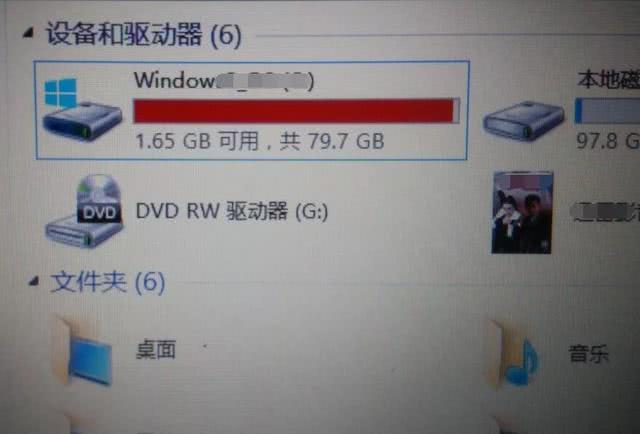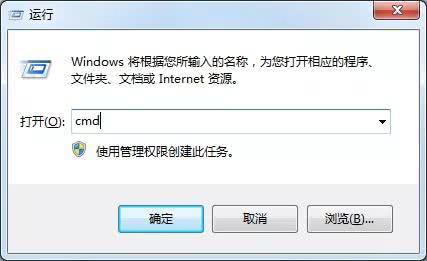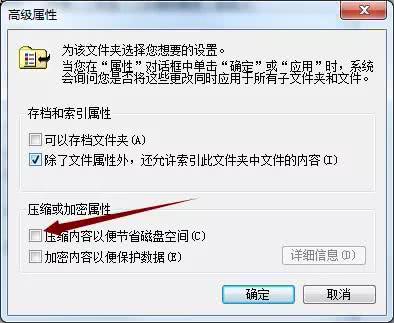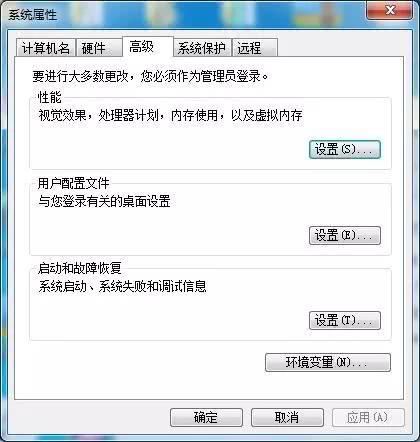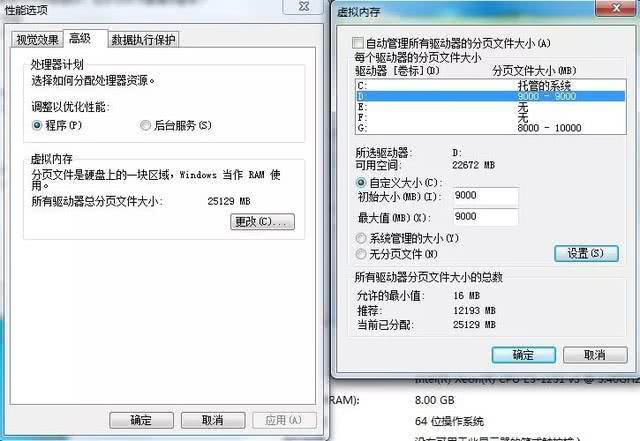电脑c盘满了怎么清理(电脑c盘满了怎么清理不会误删)
来源: 最后更新:23-01-13 12:21:31
-
电脑c盘满了怎么清理呢?很多用户会因为电脑C盘空间不足导致运行缓慢,小编这里就给大家带来有关电脑c盘满了怎么清理的回答,帮助大家了解。
电脑c盘满了怎么清理
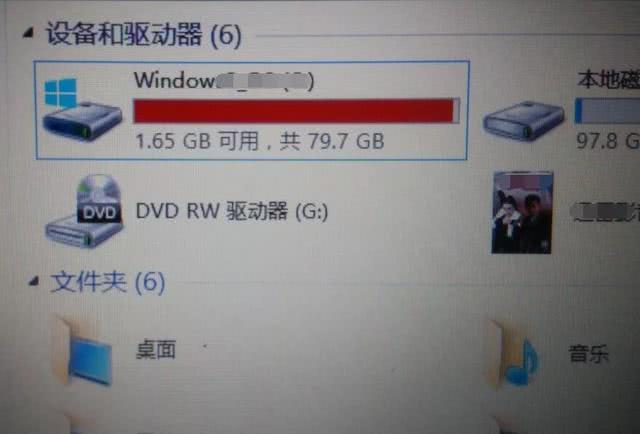
通常情况只要不是硬盘分区严重错误,C盘都会是够用的,我们来看下解决C盘占用空间太大的三个解决方法吧。
1、减少电脑休眠文件的大小
Windows系统的电脑都会给默认开启休眠和睡眠的功能,该功能的作用就是电脑在休眠后能够迅速从此前保存的临时文件中读取数据,快速恢复正常使用。但是缺点也很明显,就是它会占用较大的磁盘空间。

一般情况下,我们用电脑处理文件是用不到这个休眠和睡眠的功能的,那么就可以关闭,如果偶尔用到,那么也可以压缩一下体积。方法如下:
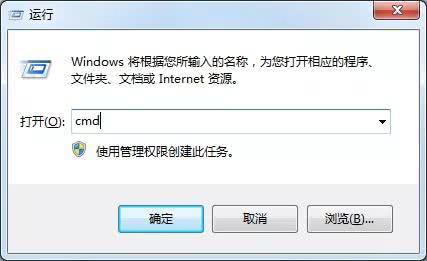
我们打开运行界面,也可以用快捷键(Win键+R),然后输入CMD,这样可以进入到命令提示符窗口,我们可以输入这行内容:
powercfg -H size 50


以上这行命令表示什么呢?其实就是把休眠文件的大小压缩到原来的50%。
很明显,上面的数值就是所占的百分比,如果你设置30,那就占原来的30%,我们也可根据具体情况来设定压缩的数值。
那么要是用不到,关闭的命令是什么呢?来了:
powercfg -H off

关闭后,你再想开启,也很简单,就是把上面命令中的off替换成on就ok了。

2、给系统安装文件夹瘦身
首先我们要了解系统安装文件夹是哪个?
具体位置在:C:\windows\winsxs。该winsxs文件就是了,它占用C盘的空间还是挺大的。要注意的是我们自己去删里面的文件,但是我们可以用Windows自带系统工具来对此进行压缩。
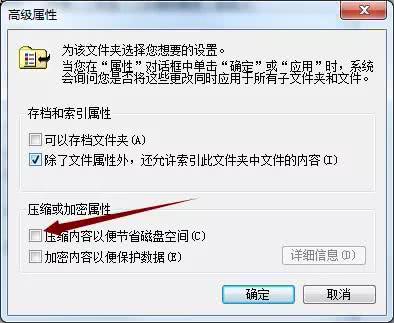
具体操作的步骤,就是在C盘中找到对应的文件夹,然后在文件夹上右击—选择属性,再选择高级,我们可以在“压缩内容以便节省磁盘空间”前打勾,然后点击应用。
3、设置电脑虚拟内存
我们在“计算机”或者“此电脑”(系统不一样,名称也不一样),右击—属性,然后高级系统设置里,选择“高级”—“设置”,我们就能如图看到虚拟内存,并可以改变它的大小。
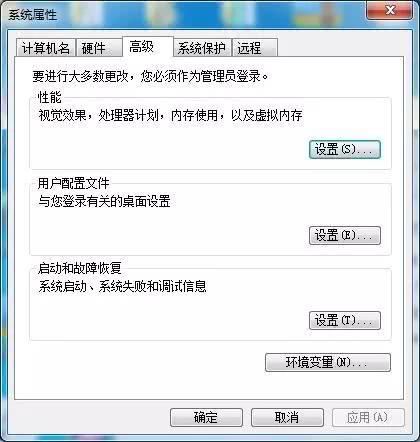
我们可以在系统管理的大小中,选择D盘或者除C盘以外的其他盘,然后设置虚拟内容的大小。
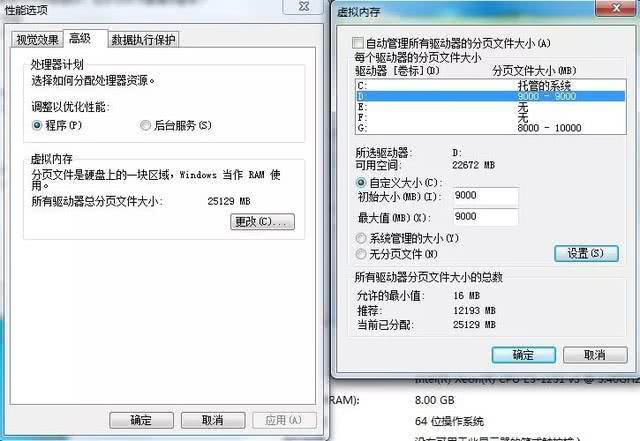
以上就是电脑c盘满了怎么清理的回答了,更多资讯大家可以关注本站哦!
标签:
免责声明:本文系转载,版权归原作者所有;旨在传递信息,其原创性以及文中陈述文字和内容未经本站证实。
帮同学化妆最高日入近千 帮朋友化妆帮同学化妆最高日入近千?浙江大二女生冲上热搜,彩妆,妆容,模特,王
2023吉林省紧缺急需职业工种目录政策解读 2024张杰上海演唱会启东直通车专线时间+票价 马龙谢幕,孙颖莎显示统治力,林诗栋紧追王楚钦,国乒新奥运周期竞争已启动 全世界都被吓了一跳 吓死全世界热门标签
热门文章
-
和数字搭配的女孩名字 跟数字有关系的名字 24-10-07
-
灯笼花一年开几次花(灯笼花是一年生还是多年生) 24-10-07
-
冬桃苗品种(冬桃苗什么品种好) 24-10-07
-
长绒棉滑滑的冬天会不会冷(长绒棉会冰吗) 24-10-07
-
竹子冬天叶子全干了怎么办 竹子冬天叶子会变黄吗 24-10-07
-
春天移栽牡丹能开花吗(春天移栽牡丹能开花吗视频) 24-10-07
-
表示心酸的一句话 表示心酸的一句话有哪些 24-10-07
-
轮胎气门嘴用什么胶(轮胎气门嘴用什么胶好) 24-10-07
-
windows安装redis缓存使用图文教程 windows下redis安装步骤 24-10-07
-
康乃馨怎么繁殖 康乃馨怎么繁殖方法 24-10-06